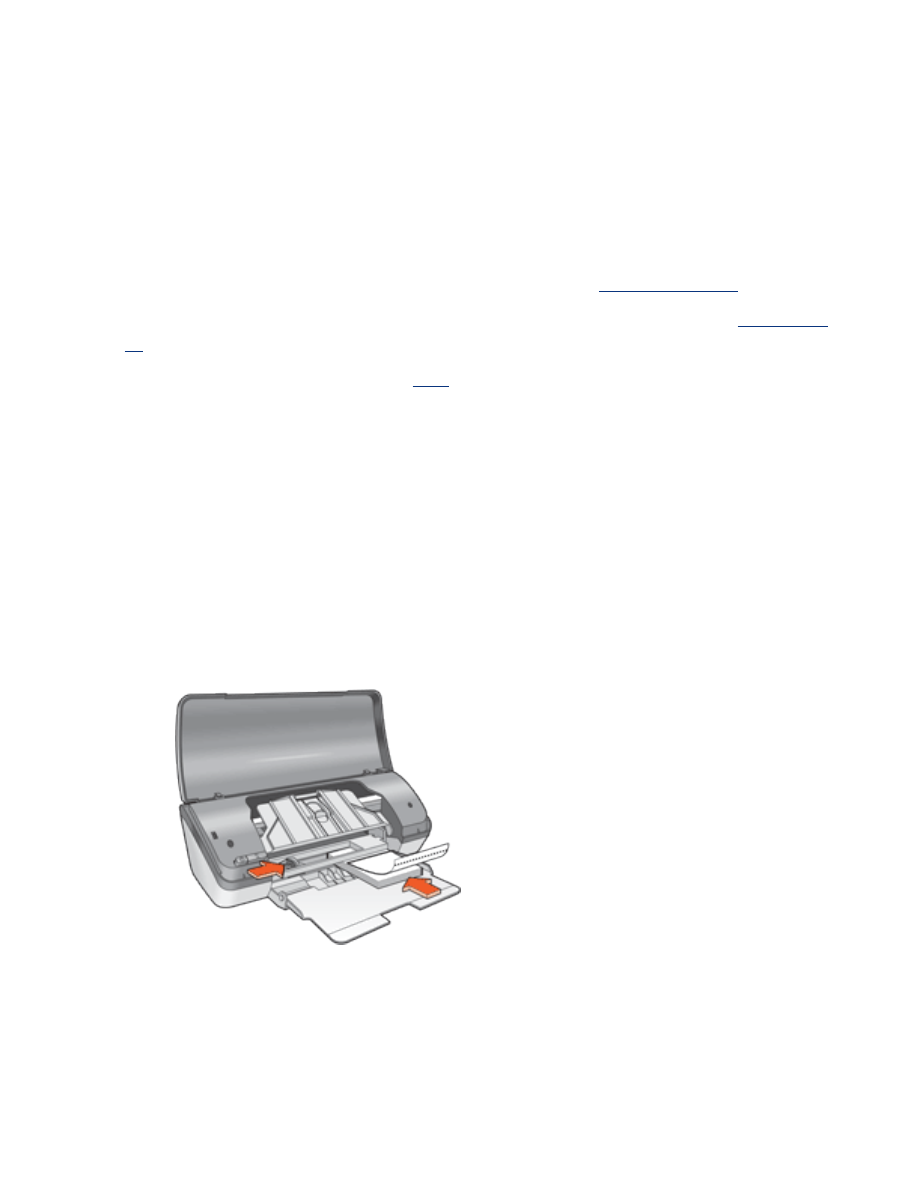
照片
原则
●
照片必须是电子(数字)格式才能打印。请拍摄数字照片、扫描照片或让您当地的照相馆提
供照片的电子文件。
●
为了获得杰出效果,请使用
HP
品牌的照片纸。
●
若要获得最佳打印质量,请使用高分辨率打印设置,并设置
HP
数字摄影选项
。
●
若要获得最大的抗褪色性能,则请使用
HP
超高级照片纸,并在打印机中安装
照片打印墨
盒
。
●
如需有关无边界打印的说明,请单击
此处
。
●
进纸盘容量:最多
30
张
准备打印
1.
提起打印机顶盖。
2.
将纸张导轨滑到左侧。
3.
抬起出纸盘。
4.
请执行以下操作之一:
❍
小型照片:将照片纸放入进纸盘,使打印面朝下以及使可撕下标签背对着打印机。
❍
大型照片:将照片纸放入进纸盘,使打印面朝下。

5.
将照片纸推入打印机直到停住为止。
6.
放下出纸盘。
7.
滑动纸张导轨,使其紧贴纸张边沿。
8.
放下打印机顶盖。
打印照片
如果您的软件程序包括照片打印功能,请按照软件程序提供的说明操作。否
则,请按照下列说明操作。
1.
打开
打印机属性
对话框,然后选择下列设置:
标签
设置
纸张
/
质
量
尺寸是:适当的照片纸尺寸
类型是:适当的照片纸类型
打印质量:
正常
、
最佳
或
最大
dpi
hp
数字摄影
:需要的照片增强选项
2.
选取需要的任何其他
打印设置
,然后单击
确定
。
如果显示缺纸信息,请单击
此处
。
打印增强型“Exif 打印”照片
“Exif
打印
”
(可交换图像文件格式
2.2
)是一种国际数字成像标准,它可以简化数字摄影并增强打
印的照片。使用启用了
“Exif
打印
”
数字相机拍摄照片时,
“Exif
打印
”
会采集数字相机的信息,如:
曝光时间、闪光类型以及色彩饱和度等,并将其存储到图像的文件中。
HP Deskjet
打印机软件将
随后使用这些信息,自动执行图像的特定增强功能,使照片效果惟妙惟肖。
打印增强型
“Exif
打印
”
照片需要具备:
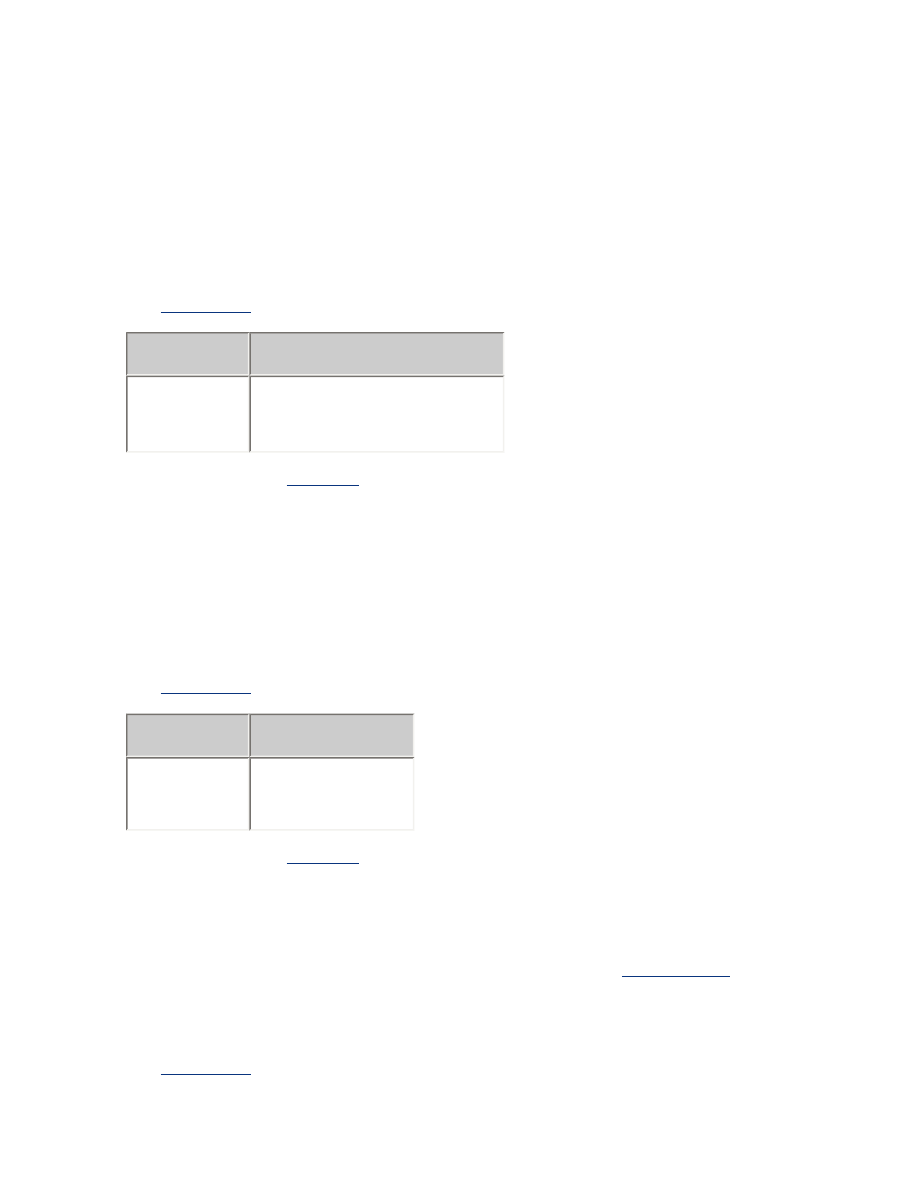
●
支持
“Exif
打印
”
的数字相机
●
已启用
“Exif
打印
”
照片软件
●
支持
“Exif
打印
”
的
HP Deskjet
打印机
●
Windows 98
、
2000
、
Me
或
XP
若要打印增强型
“Exif
打印
”
照片,请执行这些步骤:
1.
打开您要使用增强型
“Exif
打印
”
照片软件来打印的文件。
2.
打开
打印机属性
对话框,然后选择下列设置:
标签
设置
纸张
/
质
量
类型是:适当的照片纸类型
打印质量:
最佳
或
正常
3.
选取需要的任何其他
打印设置
,然后单击
确定
。
打印机软件会自动优化打印的图像。
PhotoREt 打印
PhotoREt
为您提供图像打印速度和质量的最佳组合。
若要使用
PhotoREt
技术进行打印,请执行这些步骤:
1.
打开
打印机属性
对话框,然后选择下列设置:
标签
设置
纸张
/
质
量
打印质量:
最佳
2.
选取需要的任何其他
打印设置
,然后单击
确定
。
4800 x 1200 优化 dpi
4800 x 1200
优化
dpi
是本打印机的最高质量分辨率。如果在打印机驱动程序中选取了
最大
dpi
,
三色打印墨盒将会以
4800 x 1200
优化
dpi
模式打印。如果也安装了
照片打印墨盒
,打印质量将
会获得增强。如果您的打印机没有随附照片打印墨盒,您可以个别购买此类墨盒。
若要以
4800 x 1200
优化
dpi
模式打印,请执行这些步骤:
1.
打开
打印机属性
对话框,然后选择下列设置:
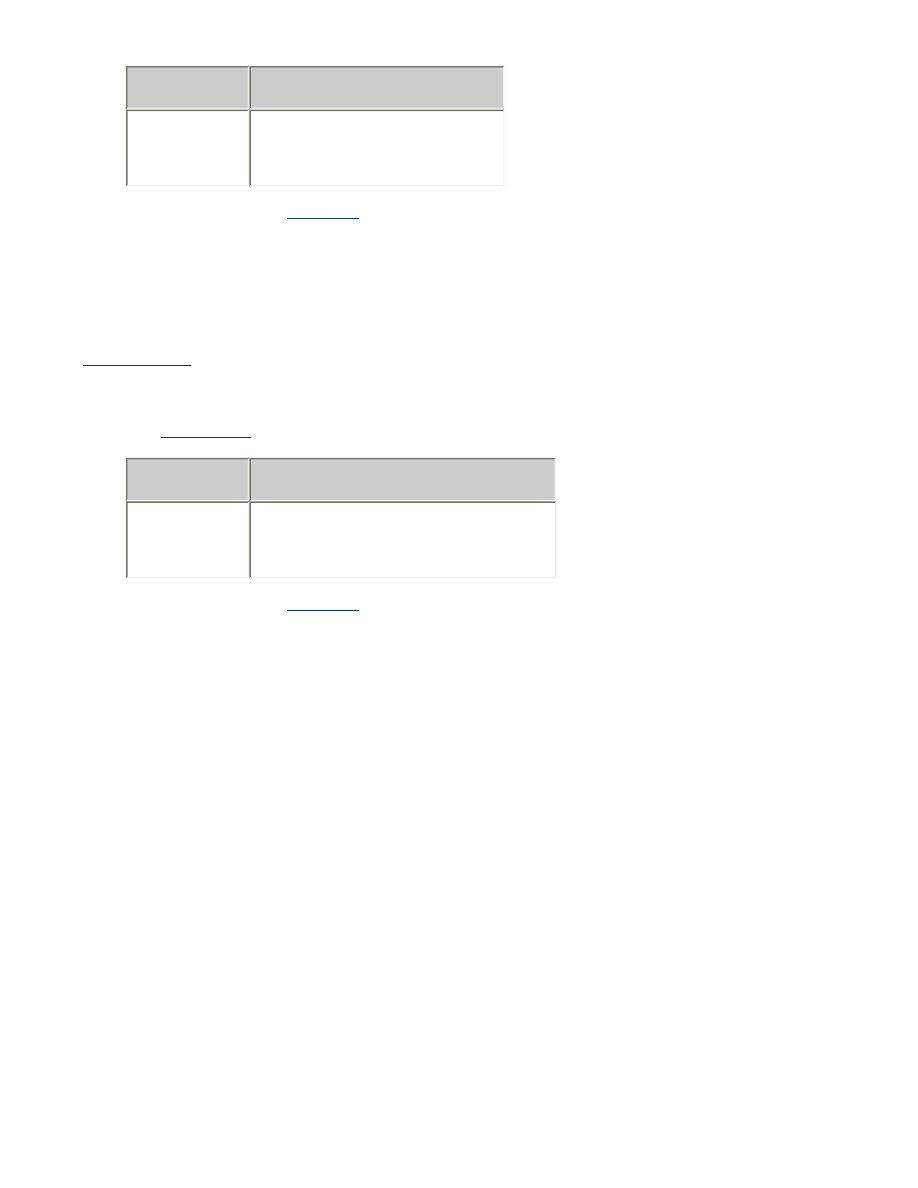
标签
设置
纸张
/
质
量
类型是:适当的照片纸类型
打印质量:
最大
dpi
2.
选取需要的任何其他
打印设置
,然后单击
确定
。
六种颜色的墨水打印
使用六种颜色的墨水打印可以提高照片的质量。
若要使用六种颜色的墨水打印,您必须安装照片打印墨盒和三色打印墨盒。如果您的打印机没有随
附
照片打印墨盒
,您可以个别购买此类墨盒。
若要以六种颜色墨水打印模式打印,请执行这些步骤:
1.
打开
打印机属性
对话框,然后选择下列设置:
标签
设置
纸张
/
质
量
类型是:适当的照片纸类型
打印质量:
正常
、
最佳
或
最大
dpi
2.
选取需要的任何其他
打印设置
,然后单击
确定
。